履歴書を作成したり、既存の履歴書を更新したりするときは、料金を支払う必要はありません。 Microsoft Wordには、無料で使用できるさまざまなテンプレートがあります。 あちこちで数回クリックするだけで、さまざまな見栄えの良いテンプレートから選択できます。
各履歴書には、その下に名前があります。 カラフルで画像を含むテンプレートもあれば、シンプルなテンプレートもあります。 選択できるモデルが非常に多いため、自分のスタイルに合ったモデルを見つけるのに問題はありません。 幸せな就職活動!
Word for Office 365
最新バージョンのMicrosoftWordには、探している履歴書テンプレートが確実に含まれています。 Wordを開いたときにテンプレートのスタイルがはっきりと見えないため、をクリックする必要があります。 新しいオプション 左にそして次に 履歴書と入力します 検索バーで。
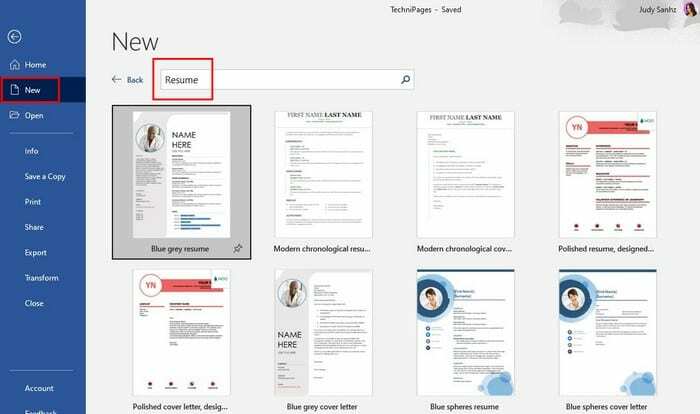
多くの履歴書テンプレートをスクロールして、好きなものをクリックします。 スタイルを変更するときだと思ったときに、残しておきたい以上のものが表示された場合は、をクリックしてください。 右下のピンアイコン。次にWordを開くと、簡単に上部に表示されます。 探す。 好みのモデルをクリックしても、すぐには開きません。 むしろ、プレビューモードでもう一度表示されます。 [作成]オプションをクリックすると、テンプレートのダウンロードが開始されます。
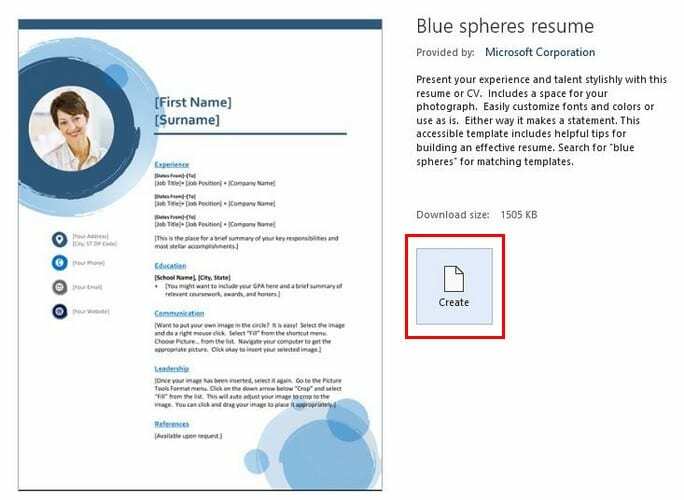
上の画像でわかるように、私は青い球の履歴書モデルを選択しました。 テンプレートの名前のすぐ下に、Wordはテンプレートが提供するものの簡単な説明を表示します。
次のステップは、履歴書が提供しなければならない領域を埋めることです。 選択した履歴書テンプレートに必要なセクション名がない場合は、テキストをクリックして新しいものを入力することで簡単に変更できます。 誤って別のフォントや色を選択する心配はありません。 入力する内容は、テンプレートに表示されているのと同じ色とフォントになります。
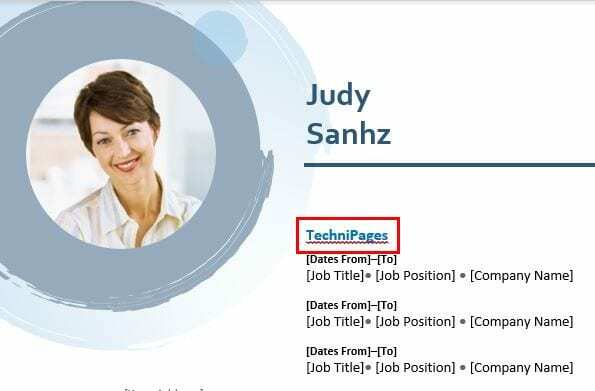
テンプレートの右側には、履歴書アシスタントも表示されます。 [開始]ボタンをクリックします。 アシスタントは、あなたが興味を持っているポジションと業界の種類を入力するように求め、次にいくつかの実務経験の例を示します。
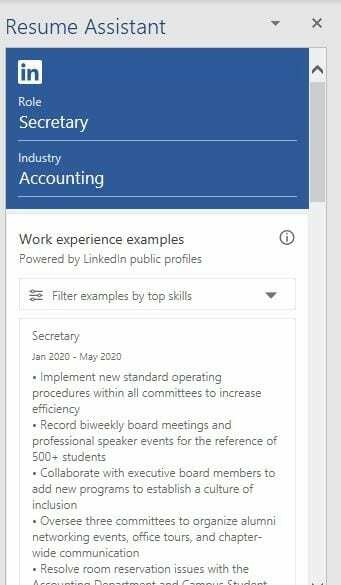
下にスクロールし続けると、必要なポジションに必要な最高のスキルも表示されます。 たとえば、秘書としての仕事を探している場合、その職務に必要な最高のスキルは、Microsoft Word、QuickBooks、MicrosoftPowerPointなどの使用方法を知っていることです。
スクロールし続けると、含まれてはならないものがあるだけなので、履歴書を書くのに役立つ記事が表示されます。 あなたの将来の雇用主は、あなたが10分で1ポンドのグミベアを食べることができることを気にしないかもしれません。 これらすべてを確認した後、採用担当者にあなたが営業していることを知らせたい場合は、LinkedInにアクセスするためのリンクも表示されます。
他に何かを追加する必要があると思われる場合は、MicrosoftWordが提供するすべてのものを使用して履歴書に追加することもできます。
Word 2016
- から "新しい」メニュー(「ファイル” > “新しい")、 タイプ "履歴書" また "履歴書検索ボックスで」を選択し、「」を押します。入力" 検索する。
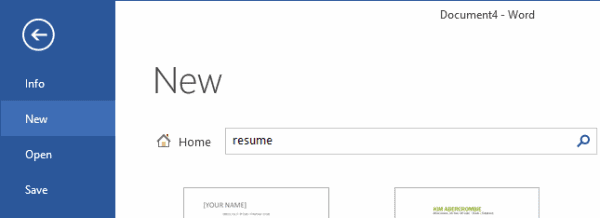
- あなたが好きなもの(またはあなたの潜在的な雇用者が好きなもの)に合うテンプレートを選択してください。
- 選択する "作成」をクリックしてテンプレートをダウンロードします。
- 履歴書が作成されます。 ここから、情報を角かっこで囲んで項目に入力するだけです。
- 一部のエリアにはプラス記号が付いている場合があります(+)セクションを追加できます。
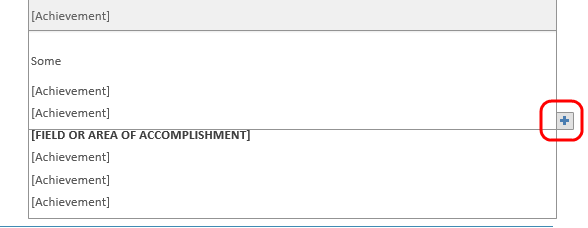
これで、新しい履歴書の編集と作成を開始する準備が整いました。